用户操作手册-总账管理.doc
《用户操作手册-总账管理.doc》由会员分享,可在线阅读,更多相关《用户操作手册-总账管理.doc(42页珍藏版)》请在冰豆网上搜索。
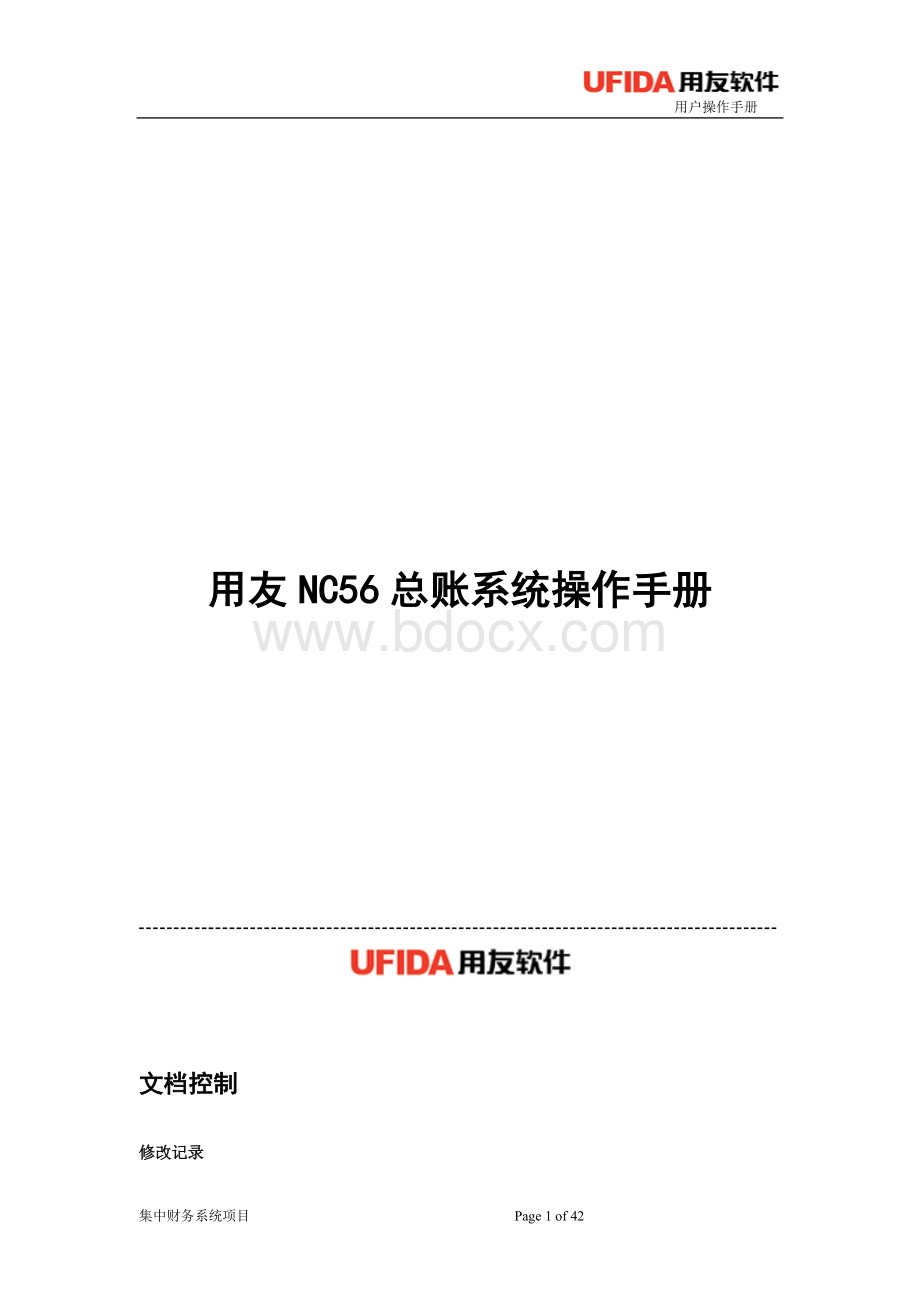
用户操作手册
用友NC56总账系统操作手册
--------------------------------------------------------------------------------------------
文档控制
修改记录
日期
作者
版本
修改参考号
备注
2010-7-4
鞠德慧
V1.0
2010-7-14
鞠德慧
V2.0
审阅人
姓名
职位
审阅签字
备注
存档
拷贝号
地点
备注
目录
1第一次登陆NC系统操作 3
1.1设置IE浏览器参数 3
1.2客户端程序自动安装 6
2NC系统的登陆 8
3NC主界面介绍 10
4NC账务系统 11
4.1客户化-基本档案的设置 11
4.1部门档案 11
4.2人员档案 12
4.4项目管理档案 14
4.5会计科目 15
4.2总账 17
4.2.1期初余额录入 17
4.2.2凭证制单 19
4.2.3凭证签字 21
4.2.4凭证审核 24
4.2.5损益结转 26
4.2.6期末处理 29
4.2.7账簿查询 31
4.3银行对账 33
4.3.1对账账户初始化 33
4.3.2银行对账单 37
4.3.3银行对账 38
4.3.4余额调节表 40
1第一次登陆NC系统操作
1.1设置IE浏览器参数
1.把系统应用服务器地址设置为IE受信任站点,并对受信任站点的安全进行设置。
打开IE->工具->internet选项
2.在窗口的“安全”页签中选择“受信任的站点”,并点开“站点”按钮
3.将NC系统地址(如:
服务器的IP地址为http:
//192.168.2.96)添加到“可信站点”中,并关闭。
http:
//192.168.2.96
4.“自定义级别”按钮点开后,设置受信任站点的安全级别。
将“下载未签名的ActiveX控件”、“下载已签名的ActiveX控件”设置为启用,并点“确定”完成。
5.将“下载未签名的ActiveX控件”、“下载已签名的ActiveX控件”设置为启用,并点“确定”完成。
选择为“启用”
1.2客户端程序自动安装
1.打开IE浏览器,在地址处输入服务器IP地址,如:
http:
//192.168.2.96,进入软件界面,如图所示:
http:
//192.168.2.96
注意,登陆NC管理系统和IUFO报表系统是两个入口,分别点击鼠标左键就可进入.
2.选择“ERP-NC”图示,系统将自动弹出如下窗口,单击“Next”按钮,
3.系统开始安装此程序,完成后,单击“Finish”按钮,NC5.5的客户端程序安装完毕。
http:
//192.168.2.96
2NC系统的登陆
1.打开IE浏览器,在地址处输入服务器地址,如:
http:
//192.168.2.96:
80,进入软件界面,
http:
//192.168.2.96:
80
2.选择“ERP-NC”图示,进入软件登陆界面,选择公司、日期,输入用户和密码;
3.单击“登录”按钮,进入软件系统应用界面如下图所示:
4.单击上图中左下角的图标,系统将弹出此操作员的权限模块功能,进入日常的操作应用。
3NC主界面介绍
是菜单区
桌面区有公告栏、待办事务等
功能按钮区:
快速登陆、更改口令等
其中:
①是菜单区,双击鼠标左键,可打开下级菜单,如果是末级菜单则进入具体操作功能界面。
②是桌面区,在不同的块区单击右键可弹出不同的快捷菜单。
比如:
在[待办事务区]单击右键可选择[设置时间]来调整系统接收消息的时间间隔。
待办事物区的操作:
此区域显示收到的短消息和请求审批提示信息。
如果在此区域选定短消息后,单击右键会弹出快捷菜单,再单击菜单项即可处理短消息。
如果某条短消息关联的审批流程还没有结束,则短消息不允许删除。
4NC账务系统
4.1客户化-基本档案的设置
4.1部门档案
主要用于设置企业各个职能部门的信息,部门指某使用单位下辖的具有分别进行财务核算或业务管理要求的单元体,可以是实际中的部门机构,也可以是虚拟的核算单元。
部门档案包含部门编码、名称、负责人、部门属性等信息,部门档案属于公司档案,由各分子公司进行操作。
4.1.1功能节点
【客户化】à【基本档案】à【组织机构】à【部门档案】
4.1.2操作说明
在主菜单中双击【客户化】-【基本档案】-【组织机构】-【部门档案】,系统将弹出界面,部门按树型结构进行排序。
单击〖增加〗按钮,可增加一条部门记录。
在屏幕右面输入部门编号、部门名称,并选择部门属性、部门类型、建立时间等信息即可。
录入完毕后,单击〖保存〗按钮,将新增内容保存。
在增加过程中,单击〖取消〗按钮,系统将不保存退出。
4.1.3注意事项
1.部门名称、部门属性、部门类型、建立时间必须录入,其他的辅助信息可以为空;兰色的项目为必输项
2.部门属性一律选择其他部门;
3.部门类型根据本公司具体情况选择。
输入现有公司每一个部门的部门编号、部门名称和部门属性。
4.2人员档案
人员档案主要用于设置企业各职能部门中需要进行核算和业务管理的职员信息,必须先设置好部门档案才能在这些部门下设置相应的职员档案。
人员档案属于公司档案,由各分子公司进行操作。
4.2.1功能节点
【客户化】à【基本档案】à【人员信息】à【人员管理档案】
4.2.2操作说明
在主菜单中双击【客户化】-【基本档案】-【人员信息】-【人员管理档案】,系统将弹出界面。
人员管理档案属公司档案,以公司登陆才可编辑。
先在界面左侧的部门列表中选择该员工所属的部门(末级部门),单击功能键中的〖增加〗按钮进入卡片状态。
在基本信息页签下输入人员信息,录入完毕后,单击〖保存〗按钮,将新增内容保存。
在增加过程中,单击〖取消〗按钮,系统将不保存退出。
4.2.3注意事项
1.人员姓名必须录入,可以重复;
2.部门,参照部门档案输入,必须输入;兰色的项目为必输项
3.人员类别,参照人员类别档案,必须输入。
4.4项目管理档案
4.4.1功能节点
【客户化】à【基本档案】à【自定义项】à【自定义项档案定义】
4.4.2操作说明
选择“GT0001高投项目”,再点击‘档案内容’按钮,如图所示:
在界面右侧中单击‘增加’,增加项目类型,再增加项目类型中的项目管理档案
4.4.3注意事项
(1)在点击[增加]项目类型中的项目时,要选择上级档案编码。
(2)兰色的项目为必输项,项目编码的前缀为分类编码。
4.5会计科目
会计科目是填制会计凭证、登记会计账簿、编制会计报表的基础,是对会计对象具体内容分门别类进行核算所规定的项目。
会计科目设置的完整性影响着会计过程的顺利实施,会计科目设置的层次深度直接影响会计核算的详细、准确程度。
本功能完成对会计科目的设立和管理,用户可以根据业务的需要方便地增加、插入、修改、查询、打印会计科目。
会计科目属于集团部分控制档案。
由集团公司进行统一设置科目,各子公司只能在集团公司设置的科目的下级增加明细科目。
4.5.1功能节点
【客户化】à【基本档案】à【财务会计信息】à【会计科目】
4.5.2操作说明
单击〖增加〗按钮,系统将显示会计科目卡片界面。
可录入会计科目基础信息、辅助核算、自定义项属性的内容,录入完毕后,单击〖保存〗按钮,将新增内容保存。
在增加过程中,单击〖取消〗按钮,系统将不保存退出。
4.5.3注意事项
1.科目增加下级科目时,自动将原科目的所有账全部转移到新增的下级第一个科目中。
此操作不可逆,同时要求新增加的下级科目所有科目属性与原上级科目一致;
2.若由于业务扩展,想对已使用的科目进行细分,增加更明细级的科目,则建议先对原科目增加一个编码为00的科目,将原科目的数据移到该科目上,再将要细分的科目增加进来,然后做一个凭证,将余额从00科目分到新的明细科目上;
3.已被使用科目或非末级科目不能被删除;
4.分配给各子公司的科目被使用后,不能取消分配;
5.在设置科目辅助核算时,若对一个科目同时设置客户、供应商,直接设置为客商辅助;
6.在设置辅助核算时请尽量慎重,因为,如果科目已有数据,而又对科目的辅助核算进行修改,那么,很可能会造成总账与辅助账数据不一致;
7.只能在一级科目上设置科目类型,下级科目的科目类型自动继承一级科目的科目类型;
8.为了便于进行银行对账,建议银行存款科目按银行账户设。
若某科目想在总账中进行银行对账,则请将“现金科目”属性设为“银行科目”。
4.2总账
总账系统是会计系统的核心,除了可以完成会计科目维护、会计凭证管理、常用账簿查询等日常基本财务核算工作外,还提供了自动生成转账凭证,会计期结束时进行试算平衡与结账处理高级的财务核算:
通过提供科目辅助核算及多种账表查询功能等。
4.2.1期初余额录入
4.2.1.1功能节点
【财务会计】à【总账】à【初始设置】à【期初余额】
4.2.1.2应用说明
用户在开始启用总账系统时,将手工账中各账户的余额录入到总账系统中,作为开始录入日常业务之前的准备。
在此,用户需要录入各科目启用日期前的余额和累计发生额,对于有辅助核算的科目需要按辅助项录入期初.
操作说明:
非末级科目余额不需录入,系统自动从下级汇总。
①末级且无辅助核算的科目余额直接录入,录入时,双击(或按空格键)相应科目行的原币列,表格为编辑状态时即可录入数字,录入后,可用光标键移动到下一行继续录入;
②末级且有辅助核算的科目不能直接录入,需单击[辅助]按钮,进入科目辅助项余额录入界面,单击[增加]按钮,选择辅助项,录入期初原币数,如果本科目有多个辅助余额则继续增加,然后单击[确定]按钮,返回期初余额界面;
③保存余额:
提示:
若要进行后续操作或退出,必须先保存;
④试算:
余额录入后可通过试算进行核对;
⑤期初建账:
余额录入正确后,需进行期初建账。
提示:
未期初建账时,可录入日常凭证,但不能记账。
期初建账后记账前,如发现有错需修改期初余额,可取消建账;
注意:
对于不同的币种分别来录入,进入到科目的末级来进行数据的录入,如果有辅助核算的通过上图中的辅助项来根据不同的辅助条件来录入,录入部分数据后注意保存,以最后一次录入的数据为准,全部录入后进行界面中试算,分币种来进行;
如何对期初余额进行试算平衡
单击〖试算〗,系统显示试算平衡窗,在试算平衡窗,可选择要进行试算平衡的币种,单击〖刷新〗,系统将对各科目已保存的期初余额进行试算,检查期初余额是否借贷平衡。
如何进行期初建账
上一年年末未结账,本年不许进行年初建账。
年初建账的步骤是:
单击〖期初建账〗,在弹出的界面上单击〖下一步〗,如果试算平衡,单击〖下一步〗,如果期初数据通过检查,单击〖建账〗,
期初建账完毕,返回期初余额的窗口。
4.2.2凭证制单
最好在录入完整期初余额后再录入日常的凭证,录入凭证的步骤如下:
制单—审核—记账,注意制单和审核、记账不能是同一个人。
4.2.2.1功能节点
【财务会计】à【总账】à【凭证管理】à【制单】
4.2.2.2应用说明
制凭证(制单)是由会计人员根据原始凭证,按照经济业务的内容加以归类,并据以确定